Direct Storage sẽ được cập nhận tính năng mới giúp rút ngắn thời gian tải dữ liệu trong game
Microsoft dự kiến sẽ sớm đưa ra tính năng giải nén GPU vào các trò chơi ở trên Windows PC. Không chỉ cho ra mắt giao diện Direct Storage vào đầu năm nay và hãng hứa hẹn tích hợp thêm tính năng trên để cải thiện thời gian tải game trên PC.
Microsoft cho biết đây là một trong những tính năng được các nhà lập trình game đưa ra yêu cầu rất nhiều từ phía họ.
Direct Storage sẽ được cập nhận tính năng mới
Việc giải nén GPU được hoạt động giảm các hoạt động cần thiết trong quá trình giải nén nội dung trong game và đưa công việc này cho GPU xử lý thay vì sử dụng CPU như trước đây. Bởi dung lượng nén của các trò chơi ở thời điểm hiện tại đang rất lớn, khi đó, người dùng cần giải nén nội dung thông tin về nhân vật, phong cảnh, NPC,… trước mới có thể tiếp tục chơi.
Trước đây, những công việc giải nén trên sẽ được CPU đảm nhận và Microsoft chí tối ưu hóa cho CPU. Chính vì thế, hãng đang cố gắng cung cấp một giải pháp thay thế trong Direct Storage 1.1 bằng cách dùng GPU đảm nhận công việc giải nén thông tin này. Bằng cách này, thời gian tải dữ liệu trong game sẽ được rút ngắn kể cả khi người dùng đang di chuyển từ thế giới này sang thế giới khác. Theo Microsoft công bố, tính năng này sẽ giúp tăng tốc độ xử lý trong trò chơi nhanh hơn gấp 3 lần so với thế hệ cũ.
Bên cạnh đó, những cải tiến mới này dự kiến sẽ được ra mắt sớm và sẽ tích hợp sẵn trong Windows 10 và Windows 11. Tính năng này sẽ được hãng tối ưu hóa và bổ sung trong ngăn xếp IO có sẵn cho những người dùng đang sử dụng Windows 11.
Video đang HOT
Ngoài ra, các nhà sản xuất GPU như AMD, Nvidia,… cũng sẽ cần bổ sung vào trình điều khiển của Direct Storage 1.1 tương thích trước khi Microsoft cập nhật phiên bản mới vào cuối năm nay. Mặc dù trước đó Direct Storage 1.1 đã hứa hẹn về tốc độ giải nén thông tin cực nhanh trên các trung tâm trò chơi Xbox Series X nhưng người dùng vẫn chưa tìm thấy nhiều trò chơi PC khác được tích hợp công nghệ này. Và với Forspoken – được cho là game sẽ được tích hợp tính năng này đầu tiên nhưng cũng đã bị trì hoãn đến tháng 1 năm 2023.
iOS 16 và 3 điều bạn nên làm ngay sau khi cài đặt
iOS 16 mang lại cho người dùng vô vàn các tính năng mới để trải nghiệm. Tuy nhiên, trước khi đi sâu vào khám phá chúng, bạn cần biết cách thiết lập chiếc iPhone của mình để tương thích với những tính năng này.
Phiên bản cập nhật phần mềm mới nhất của Apple mang tên iOS 16 vừa được trình làng vào tuần trước. Người dùng sẽ có thêm hàng loạt các tính năng vượt trội sau khi tiến hành nâng cấp như thu hồi và chỉnh sửa tin nhắn đã gửi. Bên cạnh đó, họ cũng có dễ dàng xóa mọi người và đối tượng khỏi ảnh.
1. iOS 16 cho phép tạo tùy chọn hình nền mới cho màn hình khóa iPhone của bạn
Apple đã thiết kế lại hoàn toàn màn hình khóa trên iOS 16, cho phép bạn tùy chỉnh đầy đủ các yếu tố khác nhau. Apple đã bổ sung thêm các phím tắt để bạn cập nhật thời tiết và tin tức, đồng thời tạo nhiều cấu hình hình nền mà bạn có thể dễ dàng chuyển đổi qua lại.
Để tùy chỉnh màn hình khóa của bạn, hãy nhấn ngón tay của bạn xuống bất kỳ đâu trên màn hình khi màn hình bị khóa và mở khóa ngay thiết bị của bạn. Sau đó, một giao diện màn hình khóa hoàn toàn mới sẽ xuất hiện. Đây là nơi bạn có thể lựa chọn và tùy chỉnh các hình nền màn hình khóa khác nhau của mình.
Nếu bạn nhấn vào nút ở dưới cùng bên phải để tạo hình nền mới, bạn có thể xem qua các hình nền khác nhau được Apple cung cấp sẵn. Trong đó bao gồm thời tiết, thiên văn học, biểu tượng cảm xúc và nhiều tính năng thú vị khác đang chờ bạn khám phá. Tuy nhiên, có có một vài tiện ích chưa được hỗ trợ trên một số chủ đề, nhưng bạn cũng có thể thêm chúng sau.

Giao diện mới của tùy chọn màn hình khóa đem đến cho người dùng nhiều trải nghiệm mới ấn tượng
Nếu bạn tự tải lên ảnh của mình, hãy tìm ảnh có người hoặc vật thể rõ ràng ở tiền cảnh. Nếu bạn điều chỉnh hình ảnh vừa phải, bạn sẽ có thể sử dụng tính năng hiệu ứng chiều sâu mới. Tính năng này giúp hiển thị đồng hồ đằng sau bất kỳ đối tượng nào được lấy nét, giúp tạo ra một loại giao diện khá thú vị cho người dùng.
Sau đó, bạn có thể nhấn vào bất kỳ thành phần nào của màn hình khóa như ngày và giờ để tùy chỉnh giao diện. Nếu bạn nhấn Thêm phím tắt, bạn có thể thêm các phím tắt trong suốt trên màn hình nền.
Khi hoàn tất, bạn có thể tùy chọn sử dụng hình nền trên màn hình khóa hay cả màn hình chính.
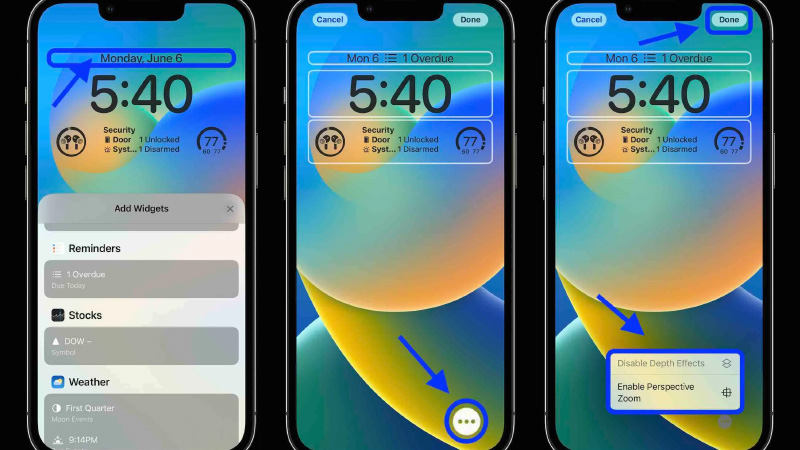
Hàng loạt các phím tắt đáp ứng với nhu cầu người tiêu dùng
2. Thiết lập một chế độ tập trung để bạn không bị phân tâm bởi các thông báo
Năm ngoái, Apple đã giới thiệu "Tập trung", một phiên bản nâng cấp của chế độ "Không làm phiền". Nó sẽ giúp bạn cài đặt cấu hình để chỉ nhận các thông báo và cảnh báo quan trọng và chặn mọi thứ khác. Tuy nhiên, tính năng này đã được làm lại rất nhiều trên iOS 16. Bạn nên kiểm tra và thiết lập nếu muốn giảm bớt phiền nhiễu trên iPhone của mình.
Trong Cài đặt, đi tới Tập trung, sau đó chọn một cấu hình hoặc các cấu hình mà bạn muốn. Bên trong chế độ Tập trung, bạn có thể chọn nhận thông báo từ một số người và ứng dụng nhất định. Bạn cũng có thể làm cho hình nền màn hình khóa và màn hình chính của bạn tự động thay đổi khi bật chế độ Tập trung.
Ngoài ra, bạn có thể lên lịch khi bạn muốn bật cấu hình Tập trung (khi bạn đi ngủ) và tắt (khi bạn thức dậy). Nếu bạn sử dụng ứng dụng Sức khỏe, bạn có thể truy xuất thông tin về giấc ngủ của mình để chọn lịch trình thích hợp khi sử dụng chế độ này.
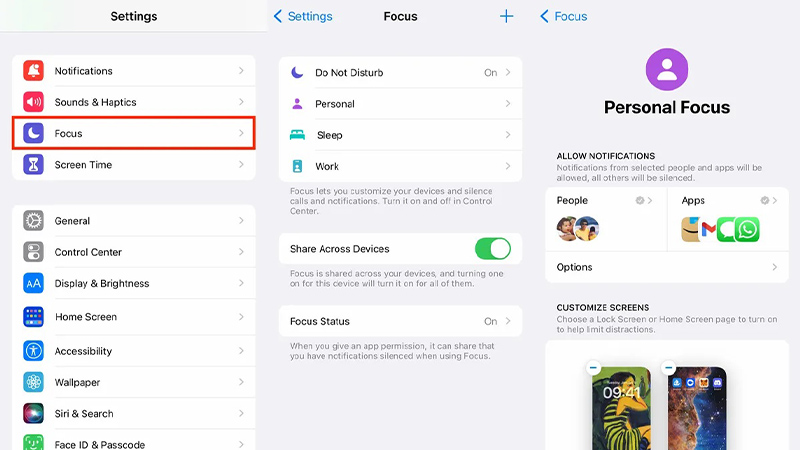
Chế độ tập trung giúp bạn không phân tâm bởi các thông báo
Và cuối cùng, bạn có thể sử dụng bộ lọc Tập trung để tùy chỉnh cách ứng dụng và cài đặt hệ thống tương tác với bạn. Ví dụ: bạn có thể thêm bộ lọc ứng dụng vào Safari để chỉ một số tab nhất định hiển thị. Đối với cài đặt hệ thống, bạn có thể điều chỉnh để tự động thay đổi chế độ Tối và chế độ Tối ưu hiệu năng pin bất cứ tùy thuộc vào cấu hình Tiêu điểm.
Khi cấu hình Tập trung của bạn hoàn tất, bạn có thể vuốt xuống từ phía trên cùng bên phải của màn hình để truy cập Trung tâm điều khiển. Sau đó nhấn vào điều khiển Tập trung để bật bất kỳ cấu hình nào bạn đã tạo.
3. Thiết lập iPhoto để xóa ảnh và video trùng lặp nhằm giải phóng đống rác và giải phóng bộ nhớ
Và nếu bạn cần giải phóng nhanh một dung lượng lớn trên iPhone của mình, iOS 16 đã có một tính năng tích hợp trong Ảnh giúp rà soát thư viện ảnh của bạn để tìm các ảnh và video trùng lặp. Đây là một cách tuyệt vời để không chỉ dọn dẹp cơ bản mà còn xóa các tệp đang chiếm dung lượng lưu trữ trên iPhone của bạn.
Trong Ảnh, chuyển đến tab Album, vuốt xuống hết cỡ và nhấn vào Bản sao. Giờ đây, bạn có thể xem qua tất cả ảnh và video của mình, nhấn Hợp nhất cho từng bộ ảnh trùng lặp, hoặc nhấn Chọn> Chọn tất cả> Hợp nhất để xóa tất cả các ảnh trùng lặp cùng một lúc. Ở cuối mỗi ảnh hoặc video, bạn sẽ thấy kích thước của các tệp. Điều này sẽ giúp bạn biết được hình ảnh hay video nào ngốn dữ liệu trong máy của mình nhiều nhất.

Thiết lập iPhoto để xóa ảnh và video trùng lặp nhằm giải phóng đống rác và giải phóng bộ nhớ
Trải nghiệm sớm Lotus Chat: Nhanh mượt, thu âm cuộc gọi, chat ẩn danh và cấm xóa tin nhắn  Ứng dụng Lotus Chat phiên bản thử nghiệm hiện đã có mặt trên các nền tảng Android, iOS, Windows PC và MacOS. Dàn giảng viên toàn "kỷ lục gia nọ - CEO kia" đưa Lotus Learning trở thành kho tri thức online "mạnh" nhất hiện nay Lotus: Âm thầm phát triển, mạng xã hội dành cho người Việt từng bước "lột xác" để...
Ứng dụng Lotus Chat phiên bản thử nghiệm hiện đã có mặt trên các nền tảng Android, iOS, Windows PC và MacOS. Dàn giảng viên toàn "kỷ lục gia nọ - CEO kia" đưa Lotus Learning trở thành kho tri thức online "mạnh" nhất hiện nay Lotus: Âm thầm phát triển, mạng xã hội dành cho người Việt từng bước "lột xác" để...
 CEO Apple đang tập trung vào 1 sản phẩm 'hot' hơn iPhone00:30
CEO Apple đang tập trung vào 1 sản phẩm 'hot' hơn iPhone00:30 Apple lỡ hẹn với AI, người dùng Việt chịu thiệt?09:57
Apple lỡ hẹn với AI, người dùng Việt chịu thiệt?09:57 Người dùng Galaxy tại Việt Nam bắt đầu nhận One UI 703:50
Người dùng Galaxy tại Việt Nam bắt đầu nhận One UI 703:50 One UI 7 chậm chạp khiến Samsung mất vị thế dẫn đầu thế giới Android09:37
One UI 7 chậm chạp khiến Samsung mất vị thế dẫn đầu thế giới Android09:37 Google dừng hỗ trợ, hàng triệu điện thoại Android gặp nguy hiểm08:58
Google dừng hỗ trợ, hàng triệu điện thoại Android gặp nguy hiểm08:58 Google nâng tầm Gemini với khả năng tạo video dựa trên AI08:26
Google nâng tầm Gemini với khả năng tạo video dựa trên AI08:26 Google ra mắt công cụ AI cho phép tạo video từ văn bản và hình ảnh00:45
Google ra mắt công cụ AI cho phép tạo video từ văn bản và hình ảnh00:45 TikTok Trung Quốc lần đầu công bố thuật toán gây nghiện02:32
TikTok Trung Quốc lần đầu công bố thuật toán gây nghiện02:32Tiêu điểm
Tin đang nóng
Tin mới nhất

Keysight giới thiệu giải pháp AI Data Centre Builder giúp tối ưu hóa kiến trúc mạng
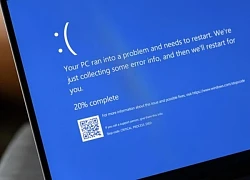
Hàng loạt máy tính Windows 11 bị 'màn hình xanh' sau khi cập nhật

Cái nhìn đầu tiên về One UI 8 dựa trên Android 16
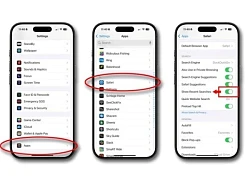
Safari hiện lịch sử tìm kiếm sau cập nhật iOS 18.4.1

Tính năng mới thú vị nhất của Gemini Live miễn phí cho mọi người

Google ra mắt công cụ AI cho phép tạo video từ văn bản và hình ảnh
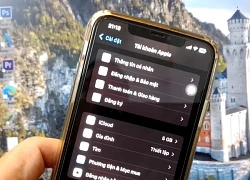
5 tính năng bảo mật người dùng iPhone không nên bỏ qua

Mạng 5.5G nhanh gấp 10 lần 5G sẽ tạo ra cuộc đua mới trong viễn thông

Thúc đẩy công nghệ chiến lược: Cần chính sách đặc biệt, loại bỏ tư duy cũ
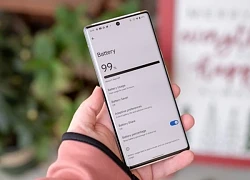
Google tìm cách trị ứng dụng Android chạy ngầm 'ngốn' pin

OpenAI bất ngờ lấn sân mạng xã hội, cạnh tranh với X của tỉ phú Elon Musk?

Điện thoại Android sẽ tự khởi động lại nếu bị 'bỏ quên' 72 tiếng
Có thể bạn quan tâm

Phim lỗ hơn 3000 tỷ vì dở dã man, netizen mỉa mai "làm nhiều việc ác mới phải xem phim này"
Hậu trường phim
19:57:49 20/04/2025
Phim Hàn mới chiếu đã nhận mưa lời khen vì "lạ đời chưa từng thấy", nữ chính hơn nam chính 42 tuổi mới sốc
Phim châu á
19:53:47 20/04/2025
Thái Lan bắt giữ 4 nghi phạm liên quan vụ sập tòa nhà trong động đất
Thế giới
19:45:53 20/04/2025
Android 16 có tính năng chống trộm mới
Đồ 2-tek
19:44:07 20/04/2025
Hai cháu nhỏ ở Lào Cai đuối nước thương tâm
Tin nổi bật
19:37:20 20/04/2025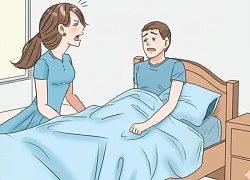
Chồng ốm nhưng chị gái tôi không đưa đi viện mà bắt ăn cháo, trùm chăn cho tự khỏi, tôi khuyên giải thì anh rể khiến tôi "tăng xông"
Góc tâm tình
19:35:35 20/04/2025
Phát ngôn "sĩ" nửa vời của HIEUTHUHAI gây tranh cãi khắp MXH
Sao việt
18:59:26 20/04/2025
McTominay ghi bàn thứ 9 ở Serie A, Napoli quân bình điểm số với Inter
Sao thể thao
18:25:51 20/04/2025
Cách nấu hủ tiếu mực thơm ngon tại nhà
Ẩm thực
15:29:38 20/04/2025
Dậy từ 4h sáng, là trụ cột gia đình, một tay lo từ A-Z, nhìn hộp cơm bento mẹ chuẩn bị cho con mà choáng
Sáng tạo
15:20:37 20/04/2025
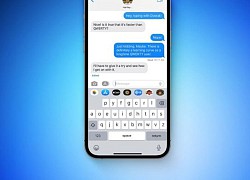 iOS 16 mang đến tùy chọn bố cục bàn phím iPhone hoàn toàn mới
iOS 16 mang đến tùy chọn bố cục bàn phím iPhone hoàn toàn mới Microsoft nói dối người dùng suốt 3 năm qua
Microsoft nói dối người dùng suốt 3 năm qua
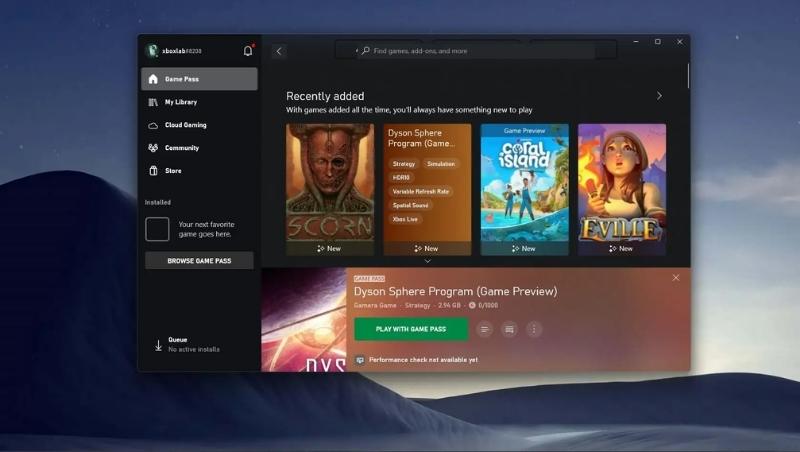
 iOS 16 cho phép báo cáo tin nhắn rác tới nhà mạng
iOS 16 cho phép báo cáo tin nhắn rác tới nhà mạng Những iPhone nào không thể cập nhật lên iOS 16?
Những iPhone nào không thể cập nhật lên iOS 16? Tham vọng thống trị lĩnh vực mới của Apple
Tham vọng thống trị lĩnh vực mới của Apple Internet Explorer chia tay với người dùng sau 27 năm
Internet Explorer chia tay với người dùng sau 27 năm Apple để lộ tính năng tương lai của iPhone
Apple để lộ tính năng tương lai của iPhone Apple đã thay đổi
Apple đã thay đổi Thời điểm ra mắt Windows 12
Thời điểm ra mắt Windows 12 Tính năng gây sợ hãi trên iPhone
Tính năng gây sợ hãi trên iPhone Nút bấm 'bí mật' của iPhone ngay cả iFan cũng có thể chưa biết
Nút bấm 'bí mật' của iPhone ngay cả iFan cũng có thể chưa biết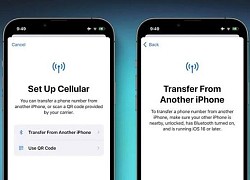 iOS 16 cho phép chuyển eSIM giữa các iPhone qua Bluetooth
iOS 16 cho phép chuyển eSIM giữa các iPhone qua Bluetooth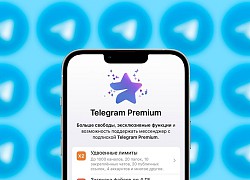 Telegram Premium ra mắt: Đây là mọi thứ bạn cần biết
Telegram Premium ra mắt: Đây là mọi thứ bạn cần biết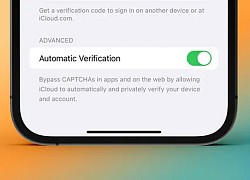 iOS 16 giúp người dùng bỏ qua "xác thực không phải robot"
iOS 16 giúp người dùng bỏ qua "xác thực không phải robot" Starlink thí điểm tại Việt Nam: Bước đột phá cho kết nối không giới hạn
Starlink thí điểm tại Việt Nam: Bước đột phá cho kết nối không giới hạn Khám phá những công dụng ẩn của ổ USB
Khám phá những công dụng ẩn của ổ USB Apple chọn sản xuất iPhone 16e tại Brazil
Apple chọn sản xuất iPhone 16e tại Brazil Trải nghiệm gội đầu bằng thiết bị ứng dụng AI với giá phải chăng ở Trung Quốc
Trải nghiệm gội đầu bằng thiết bị ứng dụng AI với giá phải chăng ở Trung Quốc Vài suy ngẫm về AI
Vài suy ngẫm về AI Microsoft bổ sung khả năng tự động hóa quy trình cho AI trên Copilot Studio
Microsoft bổ sung khả năng tự động hóa quy trình cho AI trên Copilot Studio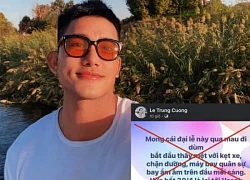 Nam người mẫu gây bức xúc vì phát ngôn thiếu ý thức về đại lễ 30/4
Nam người mẫu gây bức xúc vì phát ngôn thiếu ý thức về đại lễ 30/4 "Thánh gỏi đu đủ" Ty Thy tố bạn trai trộm hơn 7 cây vàng, hành hung: Người đàn ông lên tiếng
"Thánh gỏi đu đủ" Ty Thy tố bạn trai trộm hơn 7 cây vàng, hành hung: Người đàn ông lên tiếng Nhiều lời khuyên khi Nam Em xin làm lại cuộc đời
Nhiều lời khuyên khi Nam Em xin làm lại cuộc đời 'Anh trai' Rhyder gặp vấn đề về sức khỏe
'Anh trai' Rhyder gặp vấn đề về sức khỏe Chuyện lạ showbiz: 9 triệu người chầu chực từ đêm đến sáng chờ nữ diễn viên nổi tiếng làm 1 việc!
Chuyện lạ showbiz: 9 triệu người chầu chực từ đêm đến sáng chờ nữ diễn viên nổi tiếng làm 1 việc! Tướng quân đẹp đến độ "gây mê thị giác": Nhan sắc phong thần ở phim mới, tả tơi vẫn khiến chị em đổ rầm rầm
Tướng quân đẹp đến độ "gây mê thị giác": Nhan sắc phong thần ở phim mới, tả tơi vẫn khiến chị em đổ rầm rầm Bất ngờ chưa: Park Bo Gum nổi giận nhưng phản ứng của IU mới đáng bàn!
Bất ngờ chưa: Park Bo Gum nổi giận nhưng phản ứng của IU mới đáng bàn! Quá xinh đẹp, nữ streamer bất ngờ rơi vào hoàn cảnh nguy hiểm, sợ tới bật khóc
Quá xinh đẹp, nữ streamer bất ngờ rơi vào hoàn cảnh nguy hiểm, sợ tới bật khóc Đã bắt Bùi Đình Khánh, đối tượng nổ súng khiến thiếu tá công an hy sinh
Đã bắt Bùi Đình Khánh, đối tượng nổ súng khiến thiếu tá công an hy sinh MC Bích Hồng xin lỗi, 'ân hận và xấu hổ' sau phát ngôn gây phẫn nộ
MC Bích Hồng xin lỗi, 'ân hận và xấu hổ' sau phát ngôn gây phẫn nộ SCTV4 dừng tất cả các chương trình do MC Bích Hồng dẫn sau phát ngôn gây phẫn nộ
SCTV4 dừng tất cả các chương trình do MC Bích Hồng dẫn sau phát ngôn gây phẫn nộ 13 phút giáp mặt kẻ buôn ma túy Bùi Đình Khánh của tài xế taxi
13 phút giáp mặt kẻ buôn ma túy Bùi Đình Khánh của tài xế taxi Thắt lòng hình ảnh mẹ ôm linh cữu Thiếu tá hy sinh khi đánh án ma túy
Thắt lòng hình ảnh mẹ ôm linh cữu Thiếu tá hy sinh khi đánh án ma túy Khám xét nhà của Bùi Đình Khánh, thu giữ thêm nhiều bánh heroin
Khám xét nhà của Bùi Đình Khánh, thu giữ thêm nhiều bánh heroin Cuộc sống của nam nghệ sĩ Việt lấy vợ hơn 8 tuổi: Vẫn bên nhau hơn 30 năm dù không có con
Cuộc sống của nam nghệ sĩ Việt lấy vợ hơn 8 tuổi: Vẫn bên nhau hơn 30 năm dù không có con Ngày tôi bị vỡ nợ, em rể đẩy mẹ vợ liệt giường qua nhờ phụng dưỡng, khi biết lý do, tôi ôm chặt em ấy nói lời cảm ơn
Ngày tôi bị vỡ nợ, em rể đẩy mẹ vợ liệt giường qua nhờ phụng dưỡng, khi biết lý do, tôi ôm chặt em ấy nói lời cảm ơn Nam NSƯT sở hữu biệt thự 2 mặt tiền gần biển ở Đà Nẵng: Từng bỏ nghề diễn làm lái xe, U60 viên mãn bên vợ và 4 con
Nam NSƯT sở hữu biệt thự 2 mặt tiền gần biển ở Đà Nẵng: Từng bỏ nghề diễn làm lái xe, U60 viên mãn bên vợ và 4 con Vân Hugo xin lỗi vì quảng cáo 'nổ' sữa tăng chiều cao
Vân Hugo xin lỗi vì quảng cáo 'nổ' sữa tăng chiều cao